在安装或重装系统时,常常需要使用光盘或U盘来启动ISO文件进行系统安装。而使用U盘启动ISO安装系统的方法更为便捷快速。本文将详细介绍如何使用U盘启动...
2025-08-06 148 盘启动
在安装操作系统时,使用U盘启动安装已成为常见且便捷的选择。本文将为您详细介绍如何使用U盘启动安装Windows8操作系统,并提供了一系列步骤和注意事项,让您轻松完成安装过程。

1.确保U盘兼容性:选择合适的U盘,关键是要确保其兼容性,最好使用高速USB3.0接口的U盘,以提高读写速度。
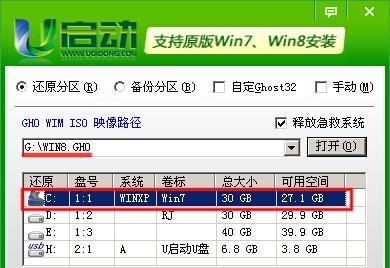
2.准备安装文件:从官方网站或其他可信来源下载Windows8镜像文件,并将其保存到计算机硬盘上。
3.下载U盘启动工具:使用U盘启动工具(如Rufus、WinToFlash等)将下载好的Windows8镜像文件写入U盘,以创建可启动的U盘安装介质。
4.设置电脑启动顺序:进入计算机的BIOS设置界面,将U盘设为首选启动设备,确保在重启时能够从U盘启动。
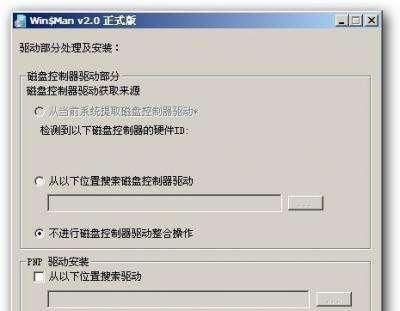
5.插入U盘并重启:将准备好的U盘插入计算机的USB接口,并重启电脑,此时计算机应该会从U盘启动。
6.进入Windows8安装界面:按照屏幕上的提示,进入Windows8的安装界面,选择适当的语言、时区等设置,并点击“下一步”。
7.接受许可协议:仔细阅读并接受Windows8的许可协议,然后点击“下一步”继续安装。
8.选择安装类型:在安装界面中选择“自定义安装”,以进行更灵活的操作和设置。
9.配置磁盘分区:根据个人需求,对磁盘进行分区和格式化,并选择合适的安装位置,然后点击“下一步”开始安装。
10.等待安装完成:系统会自动进行安装过程,耐心等待安装完成。
11.设置用户账户和密码:在安装完成后,系统将要求您设置用户账户和密码,务必设置一个强密码以保护您的计算机。
12.进行更新和驱动安装:连接至网络后,及时进行Windows更新,并安装驱动程序以确保计算机正常工作。
13.安装常用软件:根据个人需求,安装常用的软件和工具,以满足日常使用的需求。
14.数据迁移和备份:如果需要,将重要数据从旧系统迁移到新的Windows8系统,并及时进行数据备份以防止意外丢失。
15.小心安全风险:在使用U盘启动安装时,要小心来自非官方或不可信的来源的U盘,以避免潜在的安全风险。
通过本文提供的步骤和注意事项,您应该可以顺利使用U盘启动安装Windows8操作系统。记住,在操作过程中要仔细阅读每个步骤,并根据个人需求进行相应设置和调整。祝您成功完成安装,并尽情享受Windows8带来的新功能和便利。
标签: 盘启动
相关文章

在安装或重装系统时,常常需要使用光盘或U盘来启动ISO文件进行系统安装。而使用U盘启动ISO安装系统的方法更为便捷快速。本文将详细介绍如何使用U盘启动...
2025-08-06 148 盘启动

在安装操作系统的过程中,常常需要使用光盘或者U盘作为启动盘。其中,以U盘为启动盘具有操作简单、速度快捷的优势,越来越受到用户的喜爱。本文将详细介绍如何...
2025-07-23 154 盘启动

在计算机使用过程中,系统备份与恢复是非常重要的操作。而使用U盘启动PEGhost是一种方便快捷的方法,它能够帮助我们在需要时轻松备份和恢复系统。本文将...
2025-07-21 140 盘启动

随着技术的进步和发展,U盘已经成为我们生活中必不可少的一个设备。除了传输和存储文件外,U盘还可以用来启动操作系统,例如Win8和Win10。这篇文章将...
2025-07-17 144 盘启动
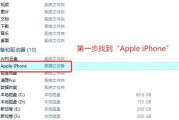
随着科技的发展,我们现在常常使用电脑来进行工作和娱乐。但是,有时候我们的电脑出现了一些问题,需要重新安装操作系统。这时,我们可以使用U盘启动系统来解决...
2025-07-16 143 盘启动
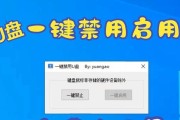
在进行磁盘分区格式化操作时,我们常常需要使用到U盘启动来进行操作。本文将详细介绍如何使用U盘启动来进行磁盘分区的格式化操作,以帮助读者快速、方便地对硬...
2025-07-14 159 盘启动
最新评论